本ページはプロモーションが含まれています。
目次
削除したトークは戻せる?基本の考え方
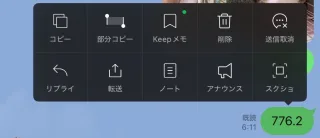
LINEのトーク削除には、「メッセージ単体の削除」「トークルームの削除」「非表示」の3種類があります。まずは自分がどの操作を行ったのかを正確に把握することが、復元可能性の判断に直結します。
非表示と削除の違い
非表示はあくまで表示上からトークルームを消すだけの処理で、データ自体は残っています。設定から「非表示リスト」を開いて再表示すれば、トーク履歴にアクセス可能です。
一方、削除はトークルームごと履歴が端末から完全に削除されるため、復元にはバックアップが必須です。
バックアップがある場合の基本
トーク履歴の復元は、削除前に取得されたバックアップが存在している場合に限り可能です。以下のような状況では復元が期待できます。
- 「前回のバックアップ」の日時が、削除前である
- LINE再インストール時、復元画面で「トーク履歴を復元」を選択した
- PINコードを忘れずに入力できた(設定していた場合)
iPhoneの場合はiCloud、Androidの場合はGoogleドライブに保存されているデータが対象となります。ただし、削除後にバックアップを更新してしまうと、その時点で削除後の状態が上書きされ、復元不可能になります。
バックアップがない場合の制限
バックアップが存在しない、もしくは削除後に取得した最新のバックアップしかない場合、以下の内容は失われます。
- 削除したトークメッセージ(テキスト・画像・スタンプ含む)
- トークルーム内の全メッセージ履歴
ただし、以下のデータは保持されるケースがあります。
- アルバムやノートに保存された写真・投稿
- 相手側に残っているトーク履歴(テキスト形式やスクショで提供してもらうことが可能)
- PC版LINEに一時的に残っている履歴(削除と同期されていなければ)
AndroidとiPhoneでの違い
- Android:LINEアプリ内の設定から復元操作が可能。操作ミスで削除してしまった場合でも、設定から「トーク履歴を復元」を選べば巻き戻せる場合がある
- iPhone:LINEアプリをアンインストール→再インストールする流れでしか復元ができない。iCloudに事前のバックアップがあるかどうかを確認する必要がある

削除したトークを確実に復元したい場合は、バックアップを日常的に取得しておくことが最も重要です。自動バックアップの設定がオンになっているか、削除前にバックアップを行ったかを必ず確認してください。
バックアップありの場合の復元方法【iPhone/Android別】
iPhoneでの復元手順
iOS版LINEでは、バックアップからトークを復元するには、アプリの再インストールが必要です。以下の手順に沿って作業を進めてください。
- バックアップの有無と日時を確認
- LINEを開いて「ホーム」>右上の歯車アイコン(設定)>「トークのバックアップ」
- 「前回のバックアップ」が削除前であることを確認
- iCloud Driveをオンにする
- iPhoneの「設定」>「Apple ID(自分の名前)」>「iCloud」>「iCloud Drive」をオン
- LINEアプリもiCloudで有効化しておく
- LINEをアンインストールし、再インストール
- App StoreからLINEを再インストールし、電話番号やメールアドレスでログイン
- トーク履歴の復元
- ログイン後に表示される「トーク履歴を復元」画面で「復元する」をタップ
- PINコード(6桁)を求められた場合は入力
注意点
- 復元されるのは「前回のバックアップ」までのトークです
- バックアップ取得後のトークは復元されません
- 他のトーク履歴もすべて上書きされるため、大事なトークが消えるリスクあり
- 最新のバックアップでない場合、目的のトークが復元されない可能性もあります
Androidでの復元手順
Android版LINEでは、アプリ内に復元機能が用意されており、iPhoneに比べて操作が簡易です。
- Googleドライブのバックアップを確認
- LINEの「ホーム」>「設定」>「トークのバックアップ・復元」
- 「前回のバックアップ」が削除前のものであるか確認
- LINEをアンインストールし、再インストール
- Google PlayからLINEを再インストールし、電話番号などでログイン
- トーク履歴を復元
- ログイン後、「トーク履歴を復元」画面で「復元する」をタップ
- Googleアカウントを選択し、バックアップデータを選ぶ
注意点
- 削除した後に新たなバックアップを取ってしまうと、削除後の状態が保存されてしまいます
- 復元されるのはバックアップ取得時点のデータに限られます
- 削除していない他のトークには影響しません
共通の復元時のリスクと対策
- バックアップ後のトークは復元不可
- トーク削除後にバックアップを取ると、削除された状態が保存されてしまいます
- 画像や動画は一部復元できない
- テキストメッセージは復元可能でも、画像・動画は対象外となるケースがあります
- 自動バックアップの設定を見直すこと
- 定期的に自動バックアップが行われているか確認し、頻度設定も調整しましょう

バックアップを取っていれば、高い確率でトーク履歴は復元可能です。復元操作は慎重に行い、他の大切なトークが消えないよう事前にバックアップ内容と日時を必ず確認してください。
バックアップがない場合の次善策3選
トーク相手から履歴を送ってもらう
バックアップを取っていない状態でトークを削除してしまった場合、最も確実な方法はトーク相手に履歴の共有をお願いすることです。LINEにはトーク履歴をテキスト形式でエクスポートする機能があり、相手がその機能を使ってtxtファイルを生成し、メールやクラウド経由で送ってくれれば、やり取りの概要を確認できます。
また、トーク画面をスクリーンショットで送ってもらう方法もあります。画像なら日付やスタンプ、写真のタイミングも視覚的に確認でき、誤解や抜け漏れを防ぐのに役立ちます。ただし、トークの量が多い場合は複数の画像に分割されるため、見落としには注意が必要です。
PC版LINEで削除前の履歴を確認する
スマホで削除したトークでも、PC版LINEでは削除されていないケースがあります。スマホ版の削除がクラウドと同期される前にPCを開けば、そこに残っているメッセージを確認できる可能性があります。確認方法は、PC版LINEにログインして該当のトークルームを開くだけです。
ただし、トークルーム自体を削除していた場合は、PC版でもトークが消えていることがあります。あくまでも、スマホで「一部のメッセージのみを削除した」場合に有効な手段です。
Keep・ノート機能を使って履歴を補完する
過去にトーク内で共有した画像やメモなどが「Keep」や「ノート」に保存されていれば、それらの情報はトーク履歴を削除しても消えることはありません。たとえば、LINEアルバムにアップした写真、ノートに投稿した文章、Keepに保存したメッセージなどは引き続き閲覧可能です。
削除してしまったトークの中で重要な情報がこれらの機能を使って保存されていたなら、それをもとにやり取りの一部を再現することができます。特に、業務連絡や予定調整などの重要な情報はノートに残っているケースが多く、見直す価値があります。
このような代替手段は、完全な復元ではないものの、失われた情報の一部を回収するための実用的な方法です。バックアップがない場合は、まずはこれらの方法を落ち着いて試してみることをおすすめします。
LINEを再インストールする前に確認すべきポイント
最新のバックアップがあるかを確認する
LINEのトーク履歴を復元するには、事前のバックアップが不可欠です。再インストール前に「前回のバックアップ日時」が削除したトークよりも前かどうかを確認してください。
iPhoneならiCloud、AndroidならGoogleドライブから、LINEアプリ内「設定」→「トークのバックアップ」で確認できます。
トーク履歴以外に影響するデータも理解しておく
再インストールすると、以下のようなデータへの影響があります。
| 項目 | 再インストール後の状態 |
|---|---|
| トーク履歴 | バックアップがあれば復元可能(※一部例外あり) |
| ノート/アルバム | 同期されるので基本的に残る |
| Keep | 基本的に保持されるが、ログインに失敗すると閲覧不可になる場合あり |
| スタンプ・着せかえ | 購入履歴に残るため再ダウンロード可 |
特にiPhoneでは、復元手段が再インストールに限られるため、バックアップの有無と内容は慎重に確認してください。
バックアップの上書きに注意する
トークを削除したあとにバックアップをとると、その状態が保存されてしまい、復元しても削除済みのトークは戻りません。
削除前の状態でバックアップされていることが復元の前提です。
再インストール前に「誤って最新状態で上書きしていないか」を必ず確認しましょう。
PINコードや連携アカウントの準備も忘れずに
復元にはLINEに再ログインする必要があります。ログインに使う電話番号やパスワード、2段階認証コード、またはApple ID/Googleアカウントとの連携情報、PINコードを事前に確認しておくことで、復元時のトラブルを防げます。
PINコードを忘れると復元が進まないことがあるため、必ず控えておいてください。
OS間の引き継ぎ制限を理解しておく
iPhone⇔Android間での復元には制限があります。QRコードを使った「かんたん引き継ぎ」なら直近14日間のトーク履歴を復元できる可能性がありますが、それ以前の履歴は基本的に引き継げません。OSをまたぐ場合は、慎重な確認が必要です。
復元によって消える可能性のあるデータに注意
バックアップと復元の過程で、直近のトークや画像・動画などが消失することもあります。大切なファイルは、LINE外に保存しておくことをおすすめします。再インストールは最後の手段であり、実行前にはあらゆる確認を済ませておくことが重要です。
機種変更・引き継ぎ時のトーク復元の落とし穴
機種変更や引き継ぎの際、LINEのトーク履歴を確実に復元できると思い込んでいると、取り返しのつかないデータ消失につながる恐れがあります。ここでは、よくある誤解や復元失敗の原因、注意すべきポイントを解説します。
かんたん引き継ぎQRコードだけでは万全ではない
LINEの「かんたん引き継ぎQRコード」は非常に便利ですが、トーク履歴の引き継ぎには制限があります。特に異なるOS間(iPhone⇔Android)の場合、QRコードで移行できるトーク履歴は直近14日分のみです。15日以上前のトークは復元されません。すべてのトーク履歴を移行したい場合は、OS別に対応したバックアップを事前に作成しておくことが必須です。
iOS⇔Android間では完全移行ができない
iPhoneからAndroid、またはその逆の移行では、完全なトーク履歴の復元はできません。例えばiPhoneでiCloudにバックアップしたトークはAndroid端末には引き継げず、Googleドライブに保存されたAndroidのトークはiOS端末で読み込めません。OSが変わる機種変更を予定している場合は、LINE公式の「トーク履歴移行アプリ」や「かんたん引き継ぎQRコード」で直近の履歴のみ移行するなど、割り切った対応が必要になります。
バックアップを忘れたまま機種変更すると復元不能に
「バックアップせずに機種変更してしまった」ケースでは、基本的にトーク履歴の復元は不可能です。LINEアカウント自体は引き継げても、トーク履歴は端末依存のローカル保存であり、クラウドバックアップをしていない場合は新端末にデータが存在しません。旧端末が手元に残っている場合は、旧端末でバックアップをとってから新端末で復元するしかありません。
トーク復元に失敗する具体的な例
- 最後のバックアップが古すぎる:1年前のバックアップから復元すると、以降のトークは全消失
- トーク削除後にバックアップした:削除済みの状態が上書きされ、復元不能
- PINコードの管理ミス:復元時にPINコードが必要になるが、失念すると復元できない
- 通信エラーやストレージ不足:バックアップファイルが破損し、読み込めないケースも
引き継ぎの前に必ず確認すべきこと
- トークバックアップが最新の状態であるか
- PINコードを正確に控えているか
- 同じOS間か異なるOS間かの確認
- かんたん引き継ぎの有効期限(14日以内)を過ぎていないか

LINEのトーク履歴は個人の大切な記録です。安心して機種変更・引き継ぎを行うためにも、事前準備と確認を怠らないことが最大の防御策となります。
よくあるQ&A:削除と復元の疑問に回答
Q1 削除したトークは相手にも消えるの?
いいえ、自分がトークを「削除」しても、相手側にはトーク内容が残ったままになります。相手側の操作によってのみ、そのトークが消えることになります。ただし、「送信取消」を使った場合は、相手側のトークルームからもメッセージが削除され、「メッセージの送信を取り消しました」と表示されます。送信取消ができるのは送信から24時間以内です。
Q2 バックアップなしでも復元できるケースはある?
バックアップがなくても、まれに以下の方法で一部の内容を確認できることがあります。
- 相手側にトーク履歴をテキスト形式またはスクリーンショットで送ってもらう
- PC版LINEで、スマホ版で削除したメッセージが表示されている可能性を確認する
- Keepやノート機能で保存された内容が残っていないか確認する
ただし、これらは「復元」ではなく、「参照・再取得」に近い対処法です。完全な復元はできないことを理解しておきましょう。
Q3 「削除」と「送信取消」は何が違う?
「削除」はあくまで自分の画面から消すだけの操作です。相手のトークルームにはそのまま表示され続けます。一方「送信取消」は、送信後24時間以内であれば、相手の画面からもメッセージを消せます。スタンプ・画像・メッセージ問わず取り消せますが、取消履歴が表示される点には注意が必要です。
Q4 トーク履歴の復元に失敗した場合、何が原因?
主な原因には以下のようなものがあります。
- バックアップデータの作成日時が、トークを削除した後になっている
- iCloud DriveまたはGoogleドライブの連携がオフになっている
- PINコードの入力ミス
- 通信エラーまたはLINEのバージョン違い
iOSでは、再インストールをともなう復元操作になるため、慎重な確認が必要です。Androidでは設定メニューから直接復元可能ですが、バックアップ直後にトークを削除してしまうと、その内容は復元できません。
Q5 トーク復元後、他のデータが消えることはある?
あります。iPhoneの場合、再インストールによる復元操作では、最後のバックアップ時点以降のトークが消えてしまいます。また、写真や動画がバックアップ対象外となっている場合、それらのデータは戻りません。復元前に、他の重要なトーク内容やメディアの保存状況を確認しましょう。
Q6 異なるOS間(iPhone⇔Android)でトーク履歴を復元できる?
基本的にはできません。ただし、「かんたん引き継ぎQRコード」を使えば、直近14日以内のトーク履歴のみ移行が可能です。それ以上前の履歴は引き継げないため、OS変更を予定している場合は早めのバックアップと移行が必要です。
Q7 Keepに保存していた内容はトーク削除で消える?
Keepに保存されたメッセージや画像は、トークを削除しても消えません。LINEのクラウドストレージとして独立して管理されているため、過去に保存したKeepの内容は引き続き参照・ダウンロードが可能です。復元できなかったトーク内容に近い情報が残っていないか、必ず確認してみてください。
トーク履歴を守る!日常のバックアップ設定術
LINEのトーク履歴を誤って削除してしまった際に復元するためには、日頃のバックアップ設定が不可欠です。手動のバックアップを忘れても、自動バックアップを設定しておけば、いざという時に安心です。iPhoneとAndroidでは設定方法が異なるため、端末別に解説します。
iPhoneでの自動バックアップ設定手順
- LINEアプリを起動し、「ホーム」タブ右上の歯車アイコンをタップ
- 「トーク」→「トークのバックアップ」を選択
- 「今すぐバックアップ」で最新の状態を保存
- 「バックアップ頻度」をタップし、「毎日」「3日ごと」「毎週」など好みの頻度を設定
- iCloud Driveがオンになっていることを確認(iPhoneの「設定」→「Apple ID」→「iCloud」→「LINE」)
バックアップには安定したWi-Fi接続と、iCloudの空き容量が必要です。設定後は定期的に「前回のバックアップ日時」をチェックして、想定通りに保存されているか確認しましょう。
Androidでの自動バックアップ設定手順
- LINEアプリを開いて「ホーム」→右上の歯車アイコンをタップ
- 「トーク」→「トーク履歴のバックアップ・復元」を選択
- 「Googleアカウント」を選び、LINEに紐づけ(未設定の場合)
- 「バックアップ頻度」から「毎日」「3日ごと」「毎週」のいずれかを選択
- 「今すぐバックアップ」をタップし、最新データを保存
Googleドライブへの保存には、Googleアカウントのログイン状態と、十分なクラウド容量が必要です。モバイルデータ通信を避けたい場合はWi-Fi環境で実行してください。
バックアップ頻度のおすすめ設定
日々の会話を失いたくない場合は「毎日」の設定が最適です。容量制限が心配な方は「3日ごと」や「毎週」でも一定の安心感が得られます。いずれの場合も、削除前のトークがバックアップに含まれていることが復元の条件となるため、頻度は高めを推奨します。
PINコードの管理も忘れずに
トーク履歴を復元する際には、PINコード(6桁の数字)が必要になります。初回のバックアップ時に設定が求められますので、忘れずにメモし、他人に知られないよう安全な場所で保管してください。PINコードがわからない場合、復元できなくなることがあります。

バックアップの設定と定期的な確認を習慣にすることで、万が一の削除トラブルにも迅速に対応できます。トーク履歴は一度消えると取り戻せないことも多いため、日頃からの備えが最も有効な対策です。
まとめ:復元できる可能性を最大化するためにすべきこと
LINEのトーク履歴を削除してしまい、復元を試みる際にはいくつかのポイントを押さえておくことが重要です。復元できる可能性を最大化するために実践すべきことは以下の通りです。
- バックアップの確認と活用
まず最初に確認すべきは、バックアップが取れているかどうかです。バックアップが存在する場合、復元手順に従うことで、削除したトーク履歴を取り戻すことが可能です。バックアップは自動的に定期的に行われている場合もありますが、手動で確認することをお勧めします。iCloud(iPhone)やGoogleドライブ(Android)でバックアップが保存されているかをチェックし、最新のバックアップを利用しましょう。 - バックアップがない場合の対策
バックアップがない場合、残念ながら復元の可能性は限られますが、まだいくつかの手段があります。例えば、トーク相手に履歴を送ってもらう方法や、PC版LINEで削除前の履歴を確認する方法が考えられます。また、Keep機能やノートに保存しているデータを活用して、欠けている情報を補うことも有効です。 - 再インストール前の準備
LINEの再インストールを行う前に、バックアップが存在するかを再確認することが大切です。バックアップがない状態で再インストールを行うと、復元可能なデータが消えてしまう恐れがあります。再インストール前には必ずバックアップの確認と準備を怠らないようにしましょう。 - トラブル時の対応策
復元できない場合やトラブルが発生した場合には、LINEのサポートに問い合わせることも一つの方法です。また、LINEアプリの設定からバックアップ履歴や復元の詳細を確認することができるので、問題が解決しない場合には、そちらの情報を活用してサポートに連絡する準備を整えておきましょう。

これらの方法を実行することで、LINEの削除したトーク履歴の復元可能性を最大化できます。日頃からバックアップを意識的に取っておくことで、万が一のトラブルにも迅速に対応できるようになります。




